 Excel 表格基本操作教程
Excel 表格基本操作教程
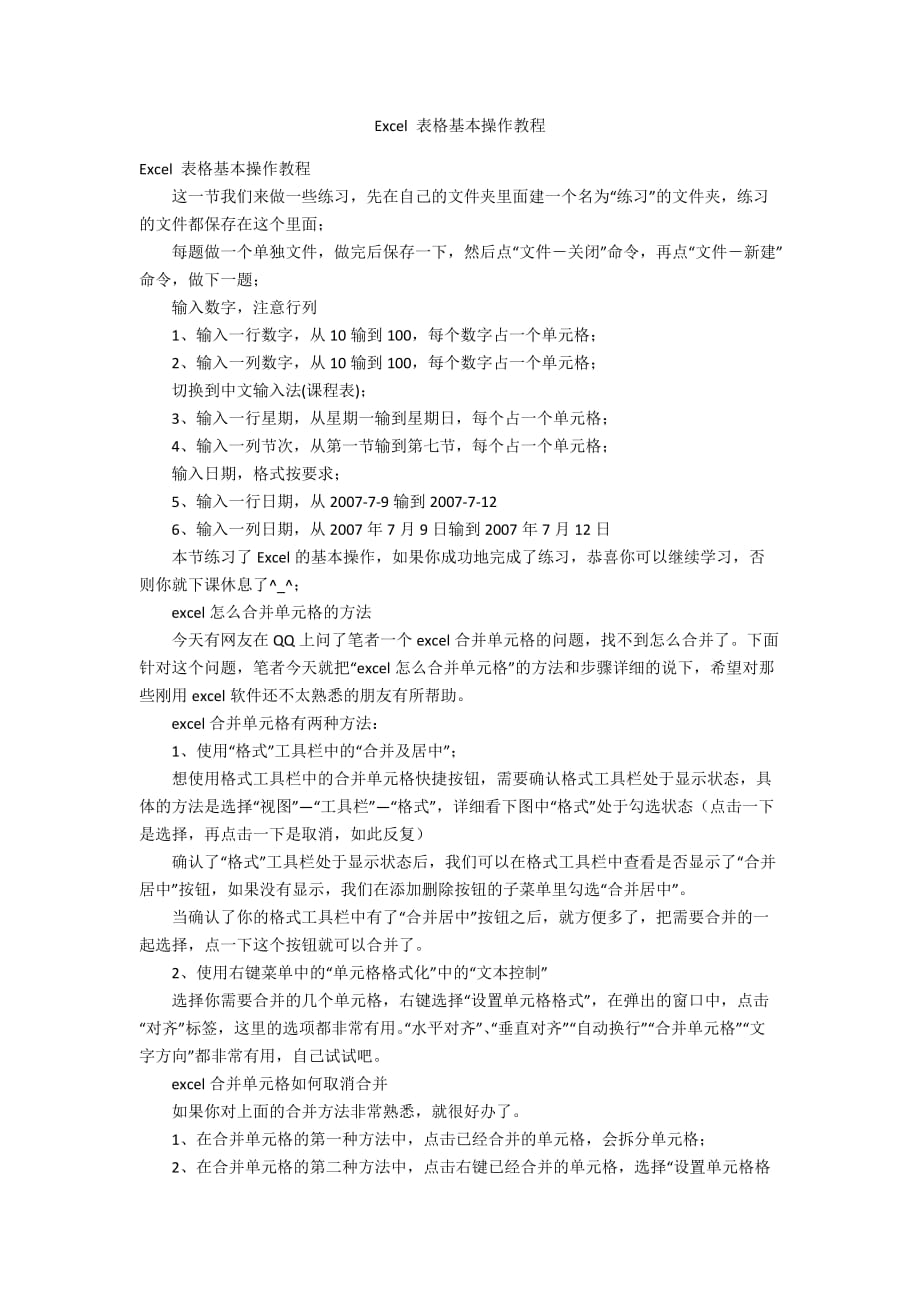


《Excel 表格基本操作教程》由会员分享,可在线阅读,更多相关《Excel 表格基本操作教程(8页珍藏版)》请在装配图网上搜索。
1、Excel 表格基本操作教程 Excel 表格基本操作教程 这一节我们来做一些练习,先在自己的文件夹里面建一个名为“练习”的文件夹,练习的文件都保存在这个里面; 每题做一个单独文件,做完后保存一下,然后点“文件-关闭”命令,再点“文件-新建”命令,做下一题; 输入数字,注意行列 1、输入一行数字,从10输到100,每个数字占一个单元格; 2、输入一列数字,从10输到100,每个数字占一个单元格; 切换到中文输入法(课程表); 3、输入一行星期,从星期一输到星期日,每个占一个单元格; 4、输入一列节次,从第一节输到第七节,每个占一个单元格;
2、 输入日期,格式按要求; 5、输入一行日期,从2007-7-9输到2007-7-12 6、输入一列日期,从2007年7月9日输到2007年7月12日 本节练习了Excel的基本操作,如果你成功地完成了练习,恭喜你可以继续学习,否则你就下课休息了^_^; excel怎么合并单元格的方法 今天有网友在QQ上问了笔者一个excel合并单元格的问题,找不到怎么合并了。下面针对这个问题,笔者今天就把“excel怎么合并单元格”的方法和步骤详细的说下,希望对那些刚用excel软件还不太熟悉的朋友有所帮助。 excel合并单元格有两种方法: 1、使用“格式”工具栏中
3、的“合并及居中”; 想使用格式工具栏中的合并单元格快捷按钮,需要确认格式工具栏处于显示状态,具体的方法是选择“视图”—“工具栏”—“格式”,详细看下图中“格式”处于勾选状态(点击一下是选择,再点击一下是取消,如此反复) 确认了“格式”工具栏处于显示状态后,我们可以在格式工具栏中查看是否显示了“合并居中”按钮,如果没有显示,我们在添加删除按钮的子菜单里勾选“合并居中”。 当确认了你的格式工具栏中有了“合并居中”按钮之后,就方便多了,把需要合并的一起选择,点一下这个按钮就可以合并了。 2、使用右键菜单中的“单元格格式化”中的“文本控制” 选择你需要合并的几个单元格,右
4、键选择“设置单元格格式”,在弹出的窗口中,点击“对齐”标签,这里的选项都非常有用。“水平对齐”、“垂直对齐”“自动换行”“合并单元格”“文字方向”都非常有用,自己试试吧。 excel合并单元格如何取消合并 如果你对上面的合并方法非常熟悉,就很好办了。 1、在合并单元格的第一种方法中,点击已经合并的单元格,会拆分单元格; 2、在合并单元格的第二种方法中,点击右键已经合并的单元格,选择“设置单元格格式”菜单,当出现上面第二幅图的时候,去掉“合并单元格”前面的对勾即可。 电脑菜鸟级晋级excel表格的工具 我们可以打开带有wps的excel表格,会发现其中有一些工
5、具,这里面我讲一下这里面的工具,其中看一下,这里面我们可以输入文字记录自己想记录的事情,后面可以备注数量。 其中字体的话,不用多说了,很多人也都会,这里面也用不到那么多字体的事情。说几个经常用的几个快捷键。输入文字以后ctrl+c ,是复制,ctrl+V黏贴,当然也可以点击右键删除。拖住单元格,鼠标移到右下角有一个十字的加号往下拖拽会发现数字增加。如下图,很多做财务的人都会需要,省得我们一个一个复制了。 在表格中,有很多数字,比如我们要求和这可怎么办,这难道了很多刚接触电脑的朋友,当然也找不到到底在哪里有没有发现页端的左上角有一个图标,底下写着自动求和,这就是我们要找的求和,可以自
6、动帮我们快速求和。 excel中vlookup函数的使用方法(一) 在前几天笔者看到同事在整理资料时,用到VLOOKUP函数,感觉非常好!下面把这个方法分享给大家! 功用:适合对已有的各种基本数据加以整合,避免重复输入数据,整合的数据具有连结性,修改原始基本数据,整合表即会自动更新数据,非常有用。 函数说明: =VLOOKUP (欲搜寻的值,搜寻的参照数组范围,传回数组表的欲对照的栏,搜寻结果方式) *搜寻的参照数组范围:必须先用递增排序整理过,通常使用绝对参照,以利复制函数。 *搜寻结果方式:TRUE或省略不填,只会找到最接近的数据;FALSE则会找
7、完全符合的才可以。 左边A2:B5为参照数组范围,E2为欲搜寻的值,传回数组表的欲对照的栏为第2栏(姓名) 在F2输入=VLOOKUP(E2,A2:B5,2,FALSE)将会找到155003是王小华,然后显示出来。 绝对参照=VLOOKUP(E2,A2:B5,2,FALSE) 讲解范例: 1) 先完成基本数据、俸点 等工作表 2)基本数据 3)俸点 4)薪资表空白 5)在薪资表工作表中 储存格B2中输入=VLOOKUP(A2,基本数据!$A$2:$D$16,4,FALSE) 储存格C2中输入=VLOOKUP(B2,俸点!$
8、A$2:$B$13,2,FALSE) 储存格D2中输入=VLOOKUP(A2,基本数据!$A$2:$D$16,3,FALSE) 6)用VLOOKUP函数完成薪资表 相关知识点讲解: VLOOKUP函数的用法 “Lookup”的汉语意思是“查找”,在Excel中与“Lookup”相关的函数有三个:VLOOKUP、HLOOKUO和LOOKUP。下面介绍VLOOKUP函数的用法。 一、功能 在表格的首列查找指定的数据,并返回指定的数据所在行中的指定列处的数据。 二、语法 标准格式: VLOOKUP(lookup_value,table_ar
9、ray,col_index_num , range_lookup) 三、语法解释 VLOOKUP(lookup_value,table_array,col_index_num,range_lookup)可以写为: VLOOKUP(需在第一列中查找的数据,需要在其中查找数据的数据表,需返回某列值的列号,逻辑值True或False) 1.Lookup_value为“需在数据表第一列中查找的数据”,可以是数值、文本字符串或引用。 2.Table_array 为“需要在其中查找数据的数据表”,可以使用单元格区域或区域名称等。 ⑴如果 range_lookup 为 T
10、RUE或省略,则 table_array 的第一列中的数值必须按升序排列,否则,函数 VLOOKUP 不能返回正确的数值。 如果 range_lookup 为 FALSE,table_array 不必进行排序。 ⑵Table_array 的第一列中的数值可以为文本、数字或逻辑值。若为文本时,不区分文本的大小写。 3.Col_index_num 为table_array 中待返回的匹配值的列序号。 Col_index_num 为 1 时,返回 table_array 第一列中的数值; Col_index_num 为 2 时,返回 table_array 第二列中的数
11、值,以此类推。 如果Col_index_num 小于 1,函数 VLOOKUP 返回错误值 #VALUE!; 如果Col_index_num 大于 table_array 的列数,函数 VLOOKUP 返回错误值 #REF!。 4.Range_lookup 为一逻辑值,指明函数 VLOOKUP 返回时是精确匹配还是近似匹配。如果为 TRUE 或省略,则返回近似匹配值,也就是说,如果找不到精确匹配值,则返回小于lookup_value 的最大数值;如果 range_value 为 FALSE,函数 VLOOKUP 将返回精确匹配值。如果找不到,则返回错误值 #N/A。 V
12、LOOKUP函数 在表格或数值数组的`首列查找指定的数值,并由此返回表格或数组中该数值所在行中指定列处的数值。 这里所说的“数组”,可以理解为表格中的一个区域。数组的列序号:数组的“首列”,就是这个区域的第一纵列,此列右边依次为第2列、3列……。假定某数组区域为B2:E10,那么,B2:B10为第1列、C2:C10为第2列……。 语法: VLOOKUP(查找值,区域,列序号,逻辑值) “查找值”:为需要在数组第一列中查找的数值,它可以是数值、引用或文字串。 “区域”:数组所在的区域,如“B2:E10”,也可以使用对区域或区域名称的引用,例如数据库或数据清单。
13、 “列序号”:即希望区域(数组)中待返回的匹配值的列序号,为1时,返回第一列中的数值,为2时,返回第二列中的数值,以此类推;若列序号小于1,函数VLOOKUP 返回错误值 #VALUE!;如果大于区域的列数,函数VLOOKUP返回错误值 #REF!。 “逻辑值”:为TRUE或FALSE。它指明函数 VLOOKUP 返回时是精确匹配还是近似匹配。如果为 TRUE 或省略,则返回近似匹配值,也就是说,如果找不到精确匹配值,则返回小于“查找值”的最大数值;如果“逻辑值”为FALSE,函数 VLOOKUP 将返回精确匹配值。如果找不到,则返回错误值 #N/A。如果“查找值”为文本时,“逻辑
14、值”一般应为 FALSE 。另外: 如果“查找值”小于“区域”第一列中的最小数值,函数 VLOOKUP 返回错误值 #N/A。 如果函数 VLOOKUP 找不到“查找值” 且“逻辑值”为 FALSE,函数 VLOOKUP 返回错误值 #N/A。 Excel中RANK函数怎么使用? 下面将以实例图文详解方式,为你讲解Excel中RANK函数的应用。 rank函数是排名函数。rank函数最常用的是求某一个数值在某一区域内的排名。 rank函数语法形式:rank(number,ref,[order]) 函数名后面的参数中 number 为需要求排名的那个数值
15、或者单元格名称(单元格内必须为数字),ref 为排名的参照数值区域,order的为0和1,默认不用输入,得到的就是从大到小的排名,若是想求倒数第几,order的值请使用1。 下面给出几个rank函数的范例: 示例1:正排名 此例中,我们在B2单元格求20这个数值在 A1:A5 区域内的排名情况,我们并没有输入order参数,不输入order参数的情况下,默认order值为0,也就是从高到低排序。此例中20在 A1:A5 区域内的正排序是1,所以显示的结果是1。 示例2:倒排名 此例中,我们在上面示例的情况下,将order值输入为1,发现结果大变,因为order值为
16、1,意思是求倒数的排名,20在A1:A5 区域内的倒数排名就是4。 示例3:求一列数的排名 在实际应用中,我们往往需要求某一列的数值的排名情况,例如,我们求A1到A5单元格内的数据的各自排名情况。我们可以使用单元格引用的方法来排名:=rank(a1,a1:a5) ,此公式就是求a1单元格在a1:a5单元格的排名情况,当我们使用自动填充工具拖拽数据时,发现结果是不对的,仔细研究一下,发现a2单元格的公式居然变成了 =rank(a2,a2:a6) 这超出了我们的预期,我们比较的数据的区域是a1:a5,不能变化,所以,我们需要使用 $ 符号锁定公式中 a1:a2 这段公式,所以,a1单元
17、格的公式就变成了 =rank(a1,a$1:a$5)。 如果你想求A列数据的倒数排名你会吗?请参考例3和例2,很容易。 利用rank函数实现自动排序 RANK 函数 返回一个数字在数字列表中的排位。数字的排位是其大小与列表中其他值的比值(如果列表已排过序,则数字的排位就是它当前的位置)。 语法 RANK(number,ref,order) Number 为需要找到排位的数字。 Ref 为数字列表数组或对数字列表的引用。Ref 中的非数值型参数将被忽略。 Order 为一数字,指明排位的方式。 如果 order 为 0(零)或省略,Mi
18、crosoft Excel 对数字的排位是基于 ref 为按照降序排列的列表。 如果 order 不为零,Microsoft Excel 对数字的排位是基于 ref 为按照升序排列的列表。 注解 函数 RANK 对重复数的排位相同。但重复数的存在将影响后续数值的排位。例如,在一列按升序排列的整数中,如果整数 10 出现两次,其排位为 5,则 11 的排位为 7(没有排位为 6 的数值)。 示例: 源数据: 降序: 在单元格C2中输入=RANK(B2,$B$2:$B$13,0),回车,就可以计算出学生1的成绩的降序排名了。然后将C2单元格的公式应用到C2
19、到C13,所有学生成绩的降序排名就都出来了。 升序: 同理,在单元格C2中输入=RANK(B2,$B$2:$B$13,1),回车,然后应用到C2到C13单元格,就可以计算所有学生成绩的升序排名。 Excel如何进行高级筛选? 在日常工作中,我们经常用到筛选,而在这里,我要说的是筛选中的高级筛选。 相对于自动筛选,高级筛选可以跟据复杂条件进行筛选,而且还可以把筛选的结果复制到指定的地方,更方便进行对比,因此下面说明一下Excel如何进行高级筛选的一些技巧。 一、高级筛选中使用通用符。 高级筛选中,可以使用以下通配符可作为筛选以及查找和替换内容时的比较条件
20、。 请使用 若要查找 ?(问号) 任何单个字符 例如,sm?th 查找“smith”和“smyth” *(星号) 任何字符数 例如,*east 查找“Northeast”和“Southeast” ~(波形符)后跟 ?、* 或 ~ 问号、星号或波形符 例如,“fy91~?”将会查找“fy91?” 下面给出一个应用的例子: 如上面的示例,为筛选出姓为李的数据的例子。 二、高级筛选中使用公式做为条件。 高级筛选中使用条件如“李”筛选时,也会把所有的以“李”开头的,这时用条件“李”或“李?”和“李*”的结果都是一样,那么如果要筛选出姓李
21、而名为单字的数据呢?这时就需要用公式做为条件了。 下面给出一个应用的例子: 如上面的示例,筛选的条件为公式: ="=李?"。(注:2010-01-29增加) 三、条件中的或和且。 在高级筛选的指定条件中,我们可能遇到同一列中有多个条件,即此字段需要符合条件1或条件2,这时我们就可以把此条件列在同一列中。 如上面的示例,为筛选出工号为101与111的数据。 同时我们也可以遇到同行中,不同字段需要满足条件相应的条件,此时我们就把条件列在同行中。 如上面的示例,为筛选出年龄大于30且工种不为车工的数据。此外示例中还给出单列多组条件与多列单条件的情况,在这就不一一列
22、出了。 四、筛选出不重复的数据。 高级筛选中,还有一个功能为可以筛选出不重复的数据,使用的方法是,在筛选的时候,把选择不重复记录选项选上即可。要注意的一点是,这里的重复记录指的是每行数据的每列中都相同,而不是单列。 案例分享: Excel中的高级筛选比较复杂,且与自动筛选有很大不同。现以下图中的数据为例进行说明。 说明:上图中只所以要空出前4行,是为了填写条件区域的数据。尽管Excel允许将条件区域写在源数据旁边,但在筛选中,条件区域可能会被隐藏,为了防止这种事情的发生,最好将条件区域放在源数据区域的上方或下方。但要注意,条件区域与源数据区域之间至少要保留一个空行
23、。 例1,简单文本筛选:筛选姓张的人员。 A1:姓名,或=A5 A2:张 运行数据菜单→筛选→高级筛选命令,在弹出的高级筛选对话框中,按下表输入数据。 说明: ①筛选中,条件区域标题名要与被筛选的数据列标题完全一致。 ②如果勾选“将筛选结果复制到其他位置”,则当前列表区域不符合条件的不隐藏,而是将符合条件的区域复制到指定的区域。 例2,单标题OR筛选:筛选姓张和姓王的人员 A1:姓名 A2:张 A3:王 条件区域:$A$1:$A$3 说明:将筛选条件放在不同行中,即表示按“OR”来筛选 例3,两标题AND筛选:
24、筛选出生地为北京的男性人员 A1:出生地 A2:北京 B1:性别 B2:男 条件区域:$A$1:$B$2 说明:将判断条件放在同一行中,就表示AND筛选 例4,两标题OR筛选:筛选出生地为北京或女性人员 A1:出生地 A2 :北京 B1:性别 B3:女 条件区域:$A$1:$B$3 说明:条件区域允许有空单元格,但不允许有空行 例5,精确文本筛选:筛选姓名为张飞的人员信息 A1:姓名 A2:="=张飞" 条件区域:$A$1:$A$2 说明:注意条件书写格式,仅填入“张飞”的话,可能
25、会筛选出形如“张飞龙”、“张飞虎”等人的信息。 例6,按公式结果筛选:筛选1984年出生的人员 A1:"",A1可以为任意非源数据标题字符 A2:=year(C6)=1984 条件区域:$A$1:$A$2 说明:按公式计算结果筛选时,条件标题不能与已有标题重复,可以为空,条件区域引用时,要包含条件标题单元格(A1) 例7,用通配符筛选:筛选姓名为张X(只有两个字)的人员(例5补充) A1:姓名 A2:="=张?" 条件区域:$A$1:$A$2 说明:最常用的通配符有?和*表示一个字符,如果只筛选三个字的张姓人员,A2:="=张??"。*表示任意字符 例8,日期型数据筛选:例6补充 A1:NO1 A2:=C6>=A$3 A3:1984-1-1 B1:NO2 B2:=C6 B3:1984-12-31 条件区域:$A$1:$B$2 说明:日期型数据与具体的日期比较往往容易出错,因此在比较时,应将比较的日期值输入到一个单元格中,这里分别将两个具体日期值输入到了A3和B3。注意A2与A3中对这个具体日期值的引用,必须加绝对引用符号,因为出生日期这列数据都要与该单元格中的数据进行比较。
- 温馨提示:
1: 本站所有资源如无特殊说明,都需要本地电脑安装OFFICE2007和PDF阅读器。图纸软件为CAD,CAXA,PROE,UG,SolidWorks等.压缩文件请下载最新的WinRAR软件解压。
2: 本站的文档不包含任何第三方提供的附件图纸等,如果需要附件,请联系上传者。文件的所有权益归上传用户所有。
3.本站RAR压缩包中若带图纸,网页内容里面会有图纸预览,若没有图纸预览就没有图纸。
4. 未经权益所有人同意不得将文件中的内容挪作商业或盈利用途。
5. 装配图网仅提供信息存储空间,仅对用户上传内容的表现方式做保护处理,对用户上传分享的文档内容本身不做任何修改或编辑,并不能对任何下载内容负责。
6. 下载文件中如有侵权或不适当内容,请与我们联系,我们立即纠正。
7. 本站不保证下载资源的准确性、安全性和完整性, 同时也不承担用户因使用这些下载资源对自己和他人造成任何形式的伤害或损失。
最新文档
- 2025年水电工程运行维护管理合同示范文本.docx
- 2025年工程勘测设计合同模板.docx
- 2025年区域产品销售代理合同.docx
- 2025年经销商授权合同样本.docx
- 2025年员工住房资金借贷合同.docx
- 2025年轻钢建筑施工合同示例.docx
- 2025年网络推广托管合同.docx
- 2025年简明个人借款正式合同范例.docx
- 2025年房产按揭贷款合同范例.docx
- 2025年技术合同争议调解.docx
- 2025年电子版城市住宅租赁合同范本.docx
- 2025年简易转让合同协议书样本.docx
- 2025年投资顾问服务合同实例.docx
- 2025年经销合同模板.docx
- 2025年工业项目设计合同样本.docx
